如何在网络安全模式下启动Windows 10
时间:2017-05-08 07:18:53 作者: 点击:次
在Windows中诊断和修复问题时,非常有用的功能是称为安全模式与网络的Windows模式。安全模式与网络是一种特殊模式,您可以启动Windows,加载极少的一组驱动程序,Windows服务,并且不加载任何设置为自动启动的应用程序。由于此模式支持网络连接,因此您可以下载工具,无论是防毒软体还是诊断工具,以解决您可能遇到的问题。
尝试删除可能正在使用的文件,无法正确卸载的应用程序,卸载或安装驱动程序以及删除恶意软件时,此模式特别有用。
不幸的是,为了提高Windows 10的启动速度,Microsoft牺牲了Windows安全模式的轻松访问。现在,而不是按F8访问安全模式,就像您以前的Windows版本一样,您现在必须经历各种步骤才能在安全模式下启动。这些步骤概述如下。
如何在网络安全模式下启动Windows 10
使用网络启动进入安全模式的最简单的方法是从Windows 10登录屏幕。要访问此屏幕,您可以注销,重新启动计算机,或同时按下Ctrl + Alt + Delete键。
一旦你进入Windows 10登录界面,你应该按住键盘上的Shift键,不要让它走。按住Shift键的同时,单击电源按钮(Windows 10电源按钮),然后单击重新启动。
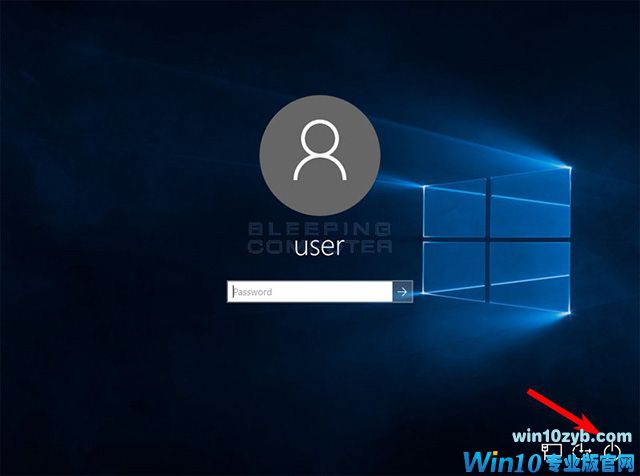
当Windows 10重新启动时,您将处于选择选项屏幕,如下所示。
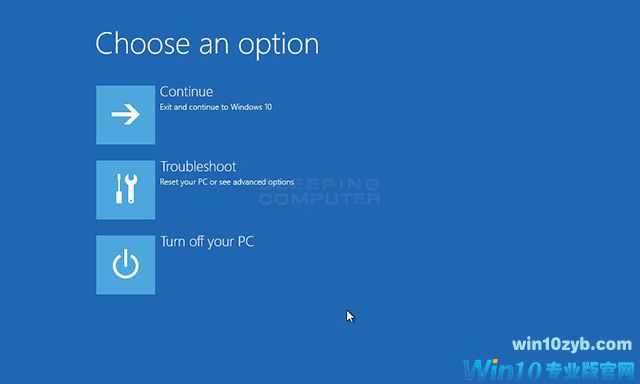
在上述屏幕上,单击疑难解答按钮以访问疑难解答选项屏幕。
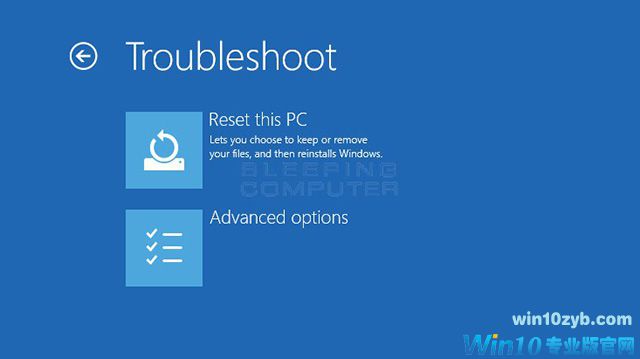
在上述屏幕上,现在点击高级选项按钮访问高级选项屏幕,如下所示。
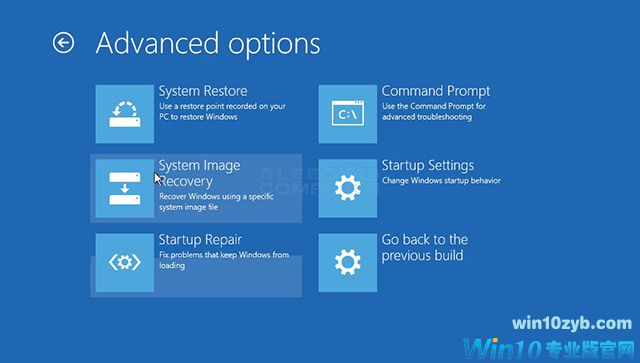
在上述屏幕上,单击启动设置选项,现在将显示启动设置屏幕。
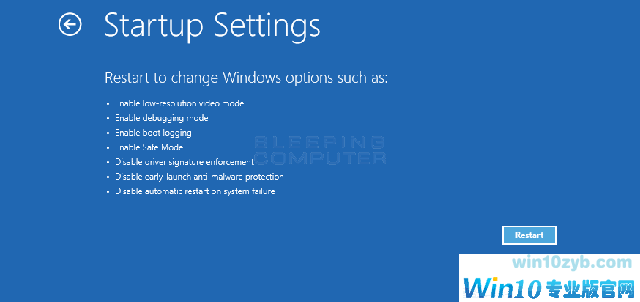
在上述屏幕上,单击重新启动按钮。 Windows现在将开始启动,但您将看到一个屏幕,如下所示,提供了各种选项,您可以选择以指定如何启动Windows。
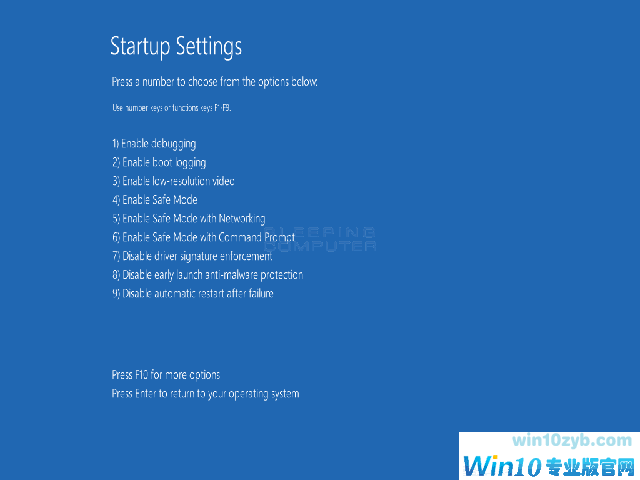
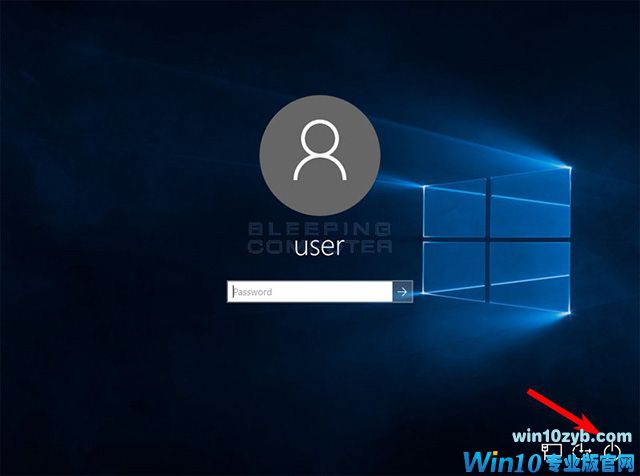
当Windows 10重新启动时,您将处于选择选项屏幕,如下所示。
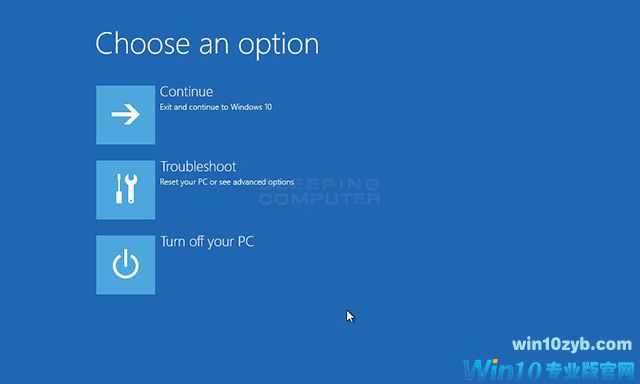
在上述屏幕上,单击疑难解答按钮以访问疑难解答选项屏幕。
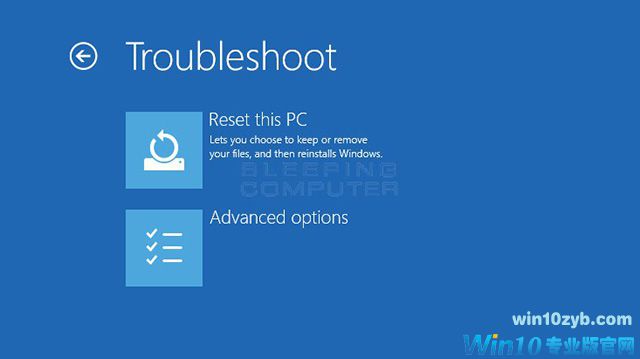
在上述屏幕上,现在点击高级选项按钮访问高级选项屏幕,如下所示。
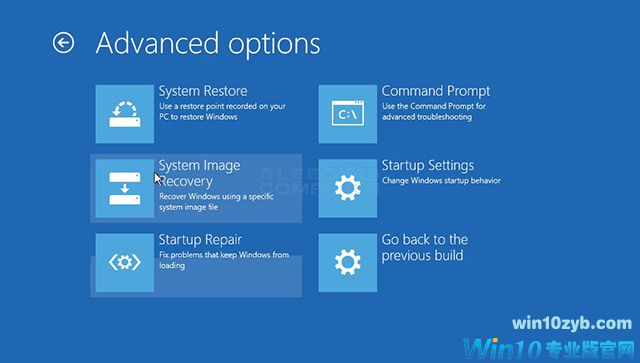
在上述屏幕上,单击启动设置选项,现在将显示启动设置屏幕。
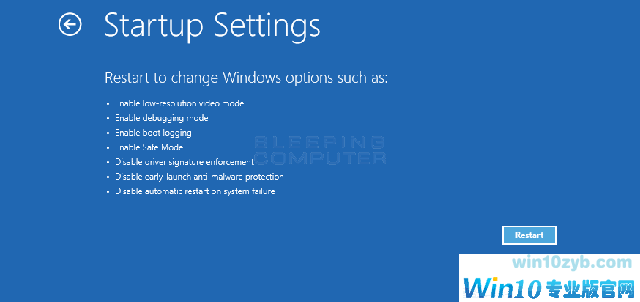
在上述屏幕上,单击重新启动按钮。 Windows现在将开始启动,但您将看到一个屏幕,如下所示,提供了各种选项,您可以选择以指定如何启动Windows。
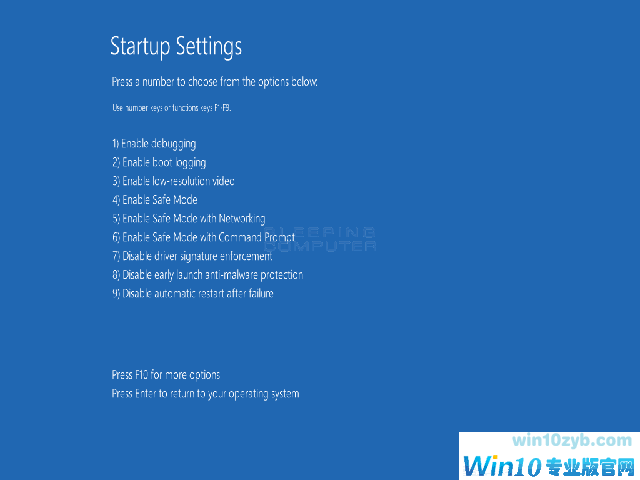
在此屏幕上,您应该按键盘上的数字5键进入网络安全模式。
Windows 10现在将开始启动,完成后,您将看到一个登录提示。 在这个提示符下,您应该输入您的密码进行登录,然后显示您的桌面。 不过,这个桌面将在每个角落标注“安全模式”,表示您处于此模式。 您可以在下面看到此屏幕的示例。
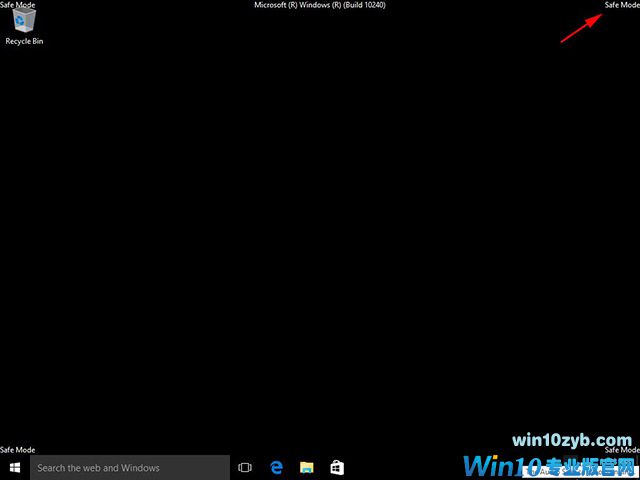
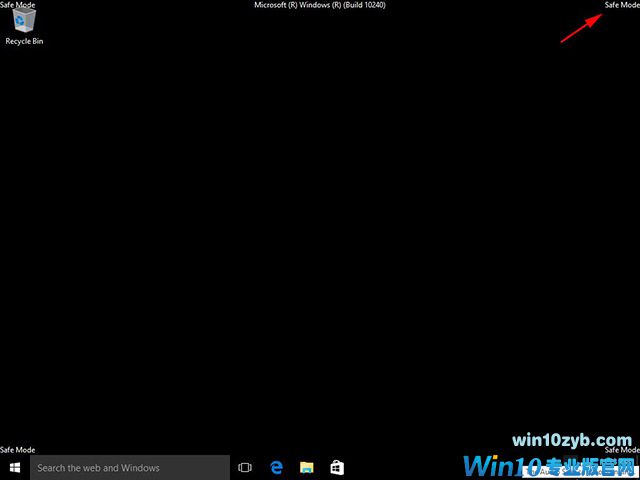
从这个桌面,您可以启动程序,浏览器和下载文件,您需要修复您可能遇到的任何问题。
当您准备重新启动回正常模式时,您可以重新启动或关闭计算机。 在下次启动时,Windows将再次启动进入正常模式。
win10技巧 - 推荐
Win10专业版下载排行
 【Win10 装机版】秋叶系统32位下载 v2025
【Win10 装机版】秋叶系统32位下载 v2025
 深度技术 Windows10 22H2 64位 专业版 V2
深度技术 Windows10 22H2 64位 专业版 V2
 系统之家 Win10 32位专业版(免激活)v2025.1
系统之家 Win10 32位专业版(免激活)v2025.1
 系统之家 Win10 64位专业版(免激活)v2025.1
系统之家 Win10 64位专业版(免激活)v2025.1
 萝卜家园 Windows10 64位 优化精简版 V20
萝卜家园 Windows10 64位 优化精简版 V20
 雨林木风 Windows10 32位 官方专业版 V20
雨林木风 Windows10 32位 官方专业版 V20
 雨林木风 Windows10 22H2 64位 V2025.12(
雨林木风 Windows10 22H2 64位 V2025.12(
 【Win10 纯净版】秋叶系统32位下载 v2025
【Win10 纯净版】秋叶系统32位下载 v2025
 【Win10 纯净版】秋叶系统64位下载 v2025
【Win10 纯净版】秋叶系统64位下载 v2025
 【Win10 装机版】秋叶系统64位下载 v2025
【Win10 装机版】秋叶系统64位下载 v2025
Win10专业版最新系统下载
 雨林木风 Windows10 22H2 64位 V2025.12(
雨林木风 Windows10 22H2 64位 V2025.12(
 雨林木风 Windows10 32位 官方专业版 V20
雨林木风 Windows10 32位 官方专业版 V20
 萝卜家园 Windows10 64位 优化精简版 V20
萝卜家园 Windows10 64位 优化精简版 V20
 萝卜家园 Windows10 32位 优化精简版 V20
萝卜家园 Windows10 32位 优化精简版 V20
 番茄花园Windows 10 专业版64位下载 v202
番茄花园Windows 10 专业版64位下载 v202
 番茄花园Windows 10 专业版32位下载 v202
番茄花园Windows 10 专业版32位下载 v202
 系统之家 Win10 64位专业版(免激活)v2025.1
系统之家 Win10 64位专业版(免激活)v2025.1
 系统之家 Win10 32位专业版(免激活)v2025.1
系统之家 Win10 32位专业版(免激活)v2025.1
 深度技术 Windows10 22H2 64位 专业版 V2
深度技术 Windows10 22H2 64位 专业版 V2
 深度技术 Windows10 32位 专业版 V2025.1
深度技术 Windows10 32位 专业版 V2025.1
Win10专业版官网,国内顶级win10专业版官方网站。
Copyright (C) Win10zyb.com, All Rights Reserved.
win10专业版官网 版权所有 cd456@qq.com 备案号:沪ICP备16006037号-1
Copyright (C) Win10zyb.com, All Rights Reserved.
win10专业版官网 版权所有 cd456@qq.com 备案号:沪ICP备16006037号-1








